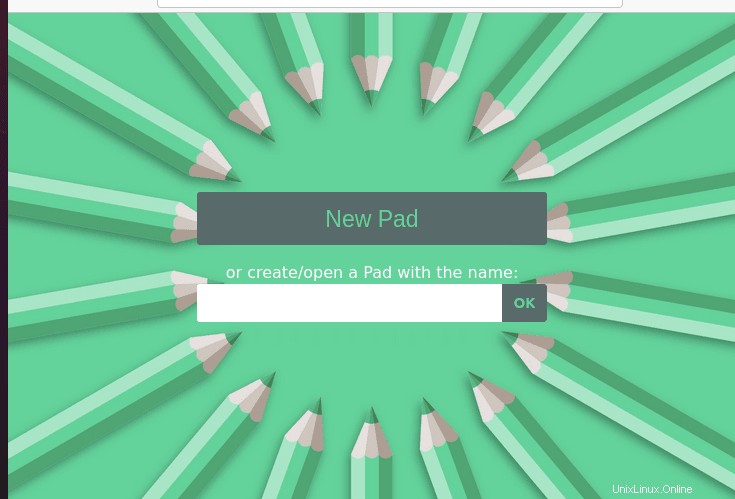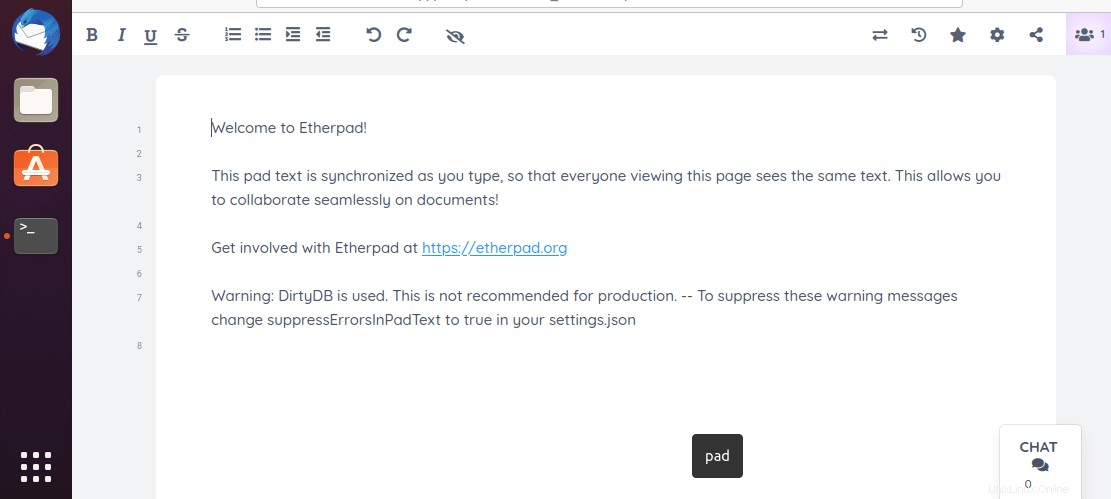Impara i passaggi per installare e utilizzare Etherpad su Ubuntu 20.04 focal fossa /18.04 Bionic Beaver LTS/ distribuzioni Debian Linux per un editor di testo collaborativo gratuito e open source.
EtherPad è un editor di testo basato sul Web collaborativo in tempo reale in cui più persone possono lavorare insieme comodamente online su un documento. È un'applicazione web open source, quindi non è necessario pagare nulla. L'applicazione è scalabile per migliaia di utenti simultanei in tempo reale. Fornisce funzionalità complete di esportazione dei dati e viene eseguito sul tuo server, sotto il tuo controllo.
Puoi pensare di avere il tuo servizio simile a Google Docs ma con plug-in, supporto per estendere le capacità dell'applicazione. Puoi semplicemente invitare nuovi utenti con la funzione di condivisione integrata o inviare loro il link al documento via email.
Evita fastidiosi problemi di compatibilità con l'app web gratuita EtherPad. A differenza del servizio di Google Google Docs, ad esempio, non è necessario un account presso il produttore per utilizzare l'app web. La registrazione non è più necessaria, il che rende ancora più semplice lavorare insieme.
Un Etherpad viene creato su Internet specificando un titolo nella pagina corrispondente, il collegamento generato viene utilizzato per accedere al pad, inclusa la funzione di editing. La cosa bella di lavorare su un Etherpad è che ai partecipanti può essere assegnato un colore in modo da poter vedere chi ha scritto cosa. Hai anche una sorta di "funzione di controllo" per lo sviluppo del pad tramite il simbolo dell'orologio. Una volta cliccato, tutte le modifiche al pad possono essere visualizzate in time-lapse. Gli editori del documento possono comunicare tra loro tramite una funzione di chat integrata.
Caratteristiche principali:
- Modifica completa
- Editor minimalista
- Modalità oscura
- Supporto per immagini all'interno di un pad utilizzando un plug-in.
- Chat video
- Collaborazione++
- Analisi dei documenti –
- Scaleable :scala fino a ∞ diversi pad attivi con un massimo di ~20.000 modifiche al secondo, per pad.
Passaggi per l'installazione su Etherpad Lite su Ubuntu 20.04 o 18.04 LTS
1. Esegui l'aggiornamento del sistema e aggiungi Git
Se non hai ancora aggiornato il tuo sistema, eseguilo una volta per aggiornare la cache del repository di sistema e aggiornare i pacchetti installati.
sudo apt update
sudo apt upgrade
Inoltre, installa Git
sudo apt install git -y
2. Installa NodeJs su Ubuntu 20.04 o 18.04
Insieme a git, per installare Etherpad dobbiamo anche avere Nodejs sul nostro sistema Ubuntu. Quindi, per installare l'ultima versione di Nodejs, esegui i comandi indicati di seguito:
Aggiungi repository Nodejs
curl -fsSL https://deb.nodesource.com/setup_current.x | sudo -E bash -
Installazione
Dopo aver aggiunto il repository, installiamo i suoi pacchetti
sudo apt install -y nodejs
3. Installa il server MariaDB
Per impostazione predefinita, l'Etherpad salverà i dati in un file di testo normale, quindi per migliorare la sicurezza utilizza il server del database MariaDB,
sudo apt install mariadb-server -y
Crea database:
sudo mysql
create database etherpad_db;
grant all privileges on etherpad_db.* to h2suser@localhost identified by 'password'; flush privileges; exit;
Nota :modifica il nome del database, l'utente e la password nel comando precedente che desideri impostare.
4. Aggiungi un utente dedicato
Per sicurezza basta creare un utente non sudo.
adduser ether
Ora passa all'utente appena creato:
su ether
5. Clona i file Etherpad usando Git
Scarica i file richiesti di cui abbiamo bisogno per eseguire l'Etherpad sul nostro server Ubuntu. E per questo usa semplicemente git che clonerà direttamente il file sul tuo sistema.
git clone --branch master https://github.com/ether/etherpad-lite.git
6. Installa Etherpad Lite in Ubuntu 20.04 o Debian
Una volta completata la clonazione dei file, passare alla directory ed eseguire lo script di installazione sotto utente standard, non root.
cd etherpad-lite export NODE_ENV=production
src/bin/run.sh
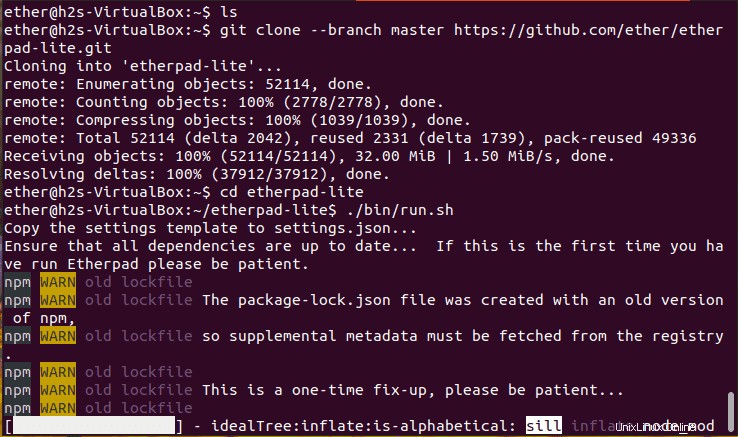
Una volta ottenuto lo screenshot simile a quello di seguito, arresta il server premendo Ctrl+C .
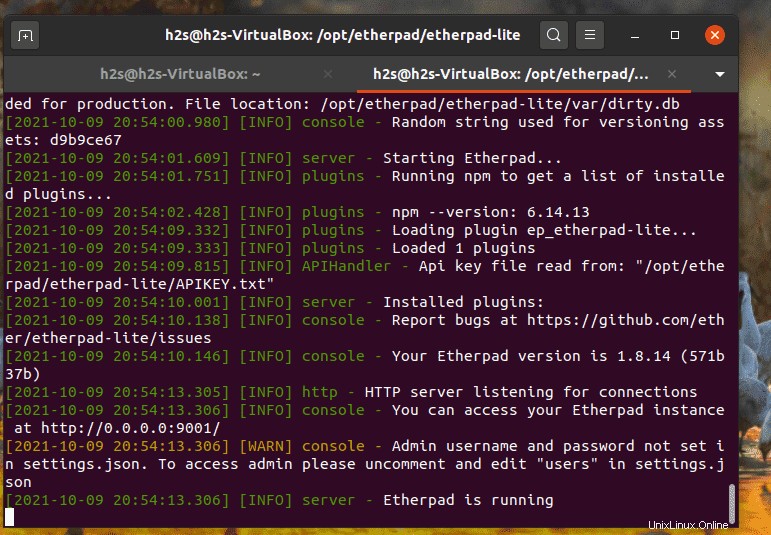
7. Imposta Database, nome utente, una password per Etherpad
Poiché abbiamo creato un database MySQL dedicato, lo utilizzeremo e cambieremo anche la password amministratore predefinita per l'istanza Etherpad.
Modifica settings.json
nano etherpad-lite/settings.json
Trova la riga e aggiungi i simboli /* e */ per commentare le righe come mostrato nello screenshot
/*
"dbType" : "dirty",
"dbSettings" : {
"filename" : "var/dirty.db"
},
*/
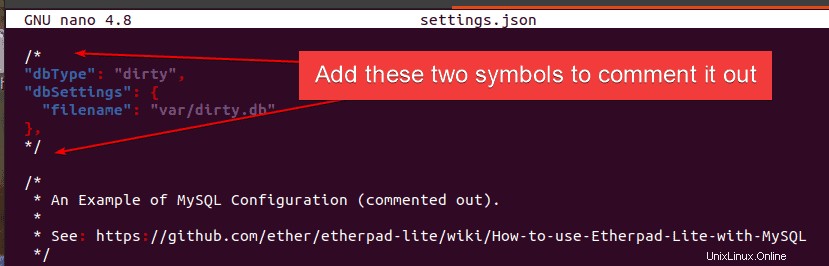
Inoltre, rimuovi il simbolo /* e il simbolo */ dato all'inizio e alla fine delle righe MySQL.
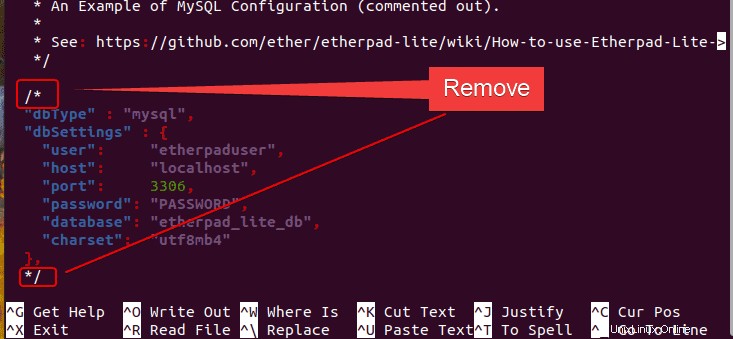
Successivamente aggiungi i valori del database come utente, nome del database e password che hai creato nella sezione MariaDB.
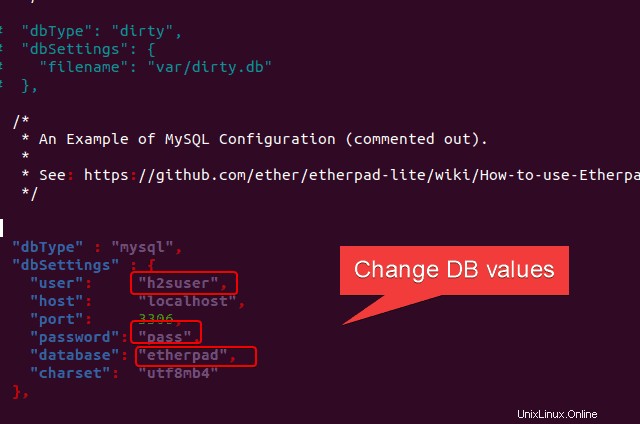
Inoltre, trova e imposta il trustProxy valore a vero, se un proxy inverso funziona come SSL, altrimenti lascialo come predefinito.
"trustProxy": true,
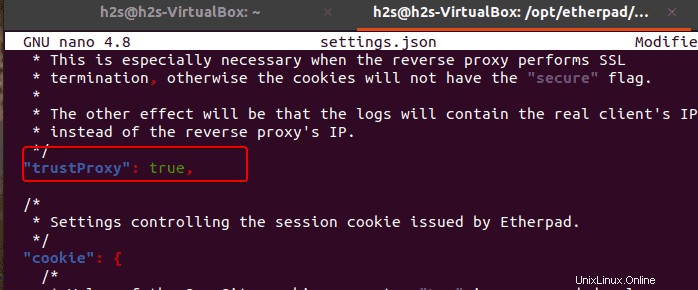
Trova e attiva l'autenticazione modificando "requireAuthentication": false, the valore da false a true .
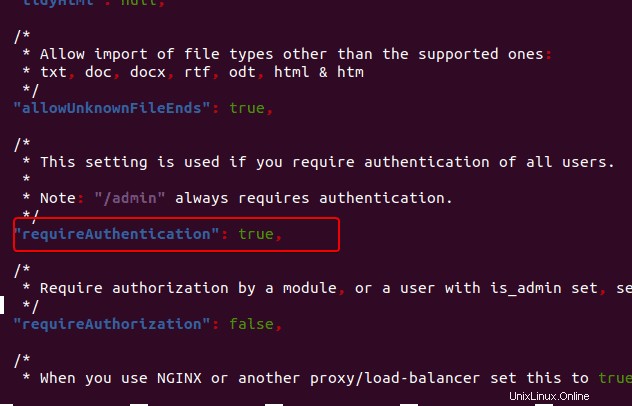
Quindi, trova la sezione utente, rimuovi /* e */ simboli e quindi modificare la password dell'utente amministratore.
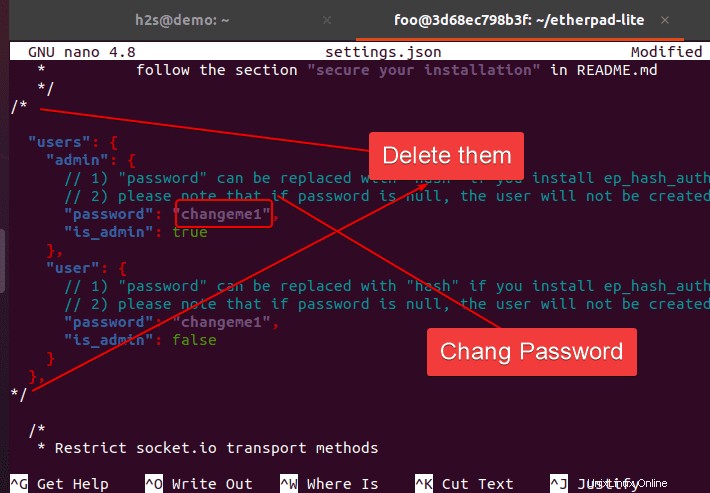
Salva il file premendo Ctrl+O , premi Invio tasto, quindi CTRL+X per uscire.
Installa dipendenze:
./bin/installDeps.sh
Esci dall'utente etherpad
exit
8. Crea un file di servizio per eseguire Etherpad in background
Crea un file di servizio
sudo nano /etc/systemd/system/etherpad.service
Aggiungi le seguenti righe:
[Unit] Description=Etherpad-lite, the collaborative editor. After=syslog.target network.target [Service] Type=simple User=ether Group=ether WorkingDirectory=/etherpad-lite Environment=NODE_ENV=production ExecStart=/usr/bin/node /etherpad-lite/src/node/server.js Restart=always [Install] WantedBy=multi-user.target
Salva il file premendo Ctrl+O , premi Invio e l'uscita – CTRL+X.
Ricarica il demone:
sudo systemctl daemon-reload
Avvia e abilita il servizio Etherpad
sudo systemctl start etherpad sudo systemctl enable etherpad
Verifica lo stato del servizio per confermare
systemctl status etherpad
9. Accedi all'interfaccia web
Per impostazione predefinita, Etherpad Lite funzionerà sul numero di porta 9001, quindi apri il browser e digita l'indirizzo del tuo server con la porta 9001.
Non dimenticare di consentire la porta nel firewall
sudo ufw allow 9001